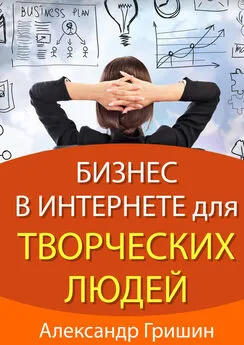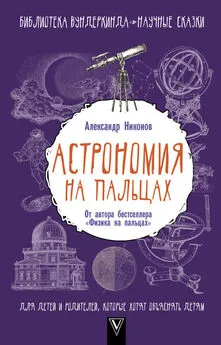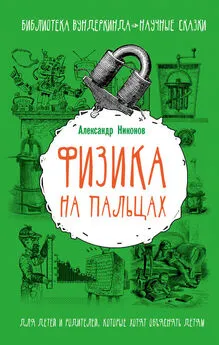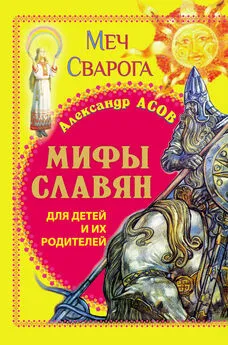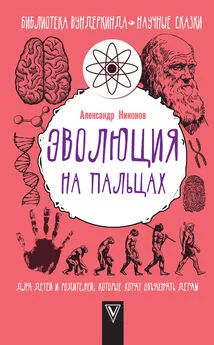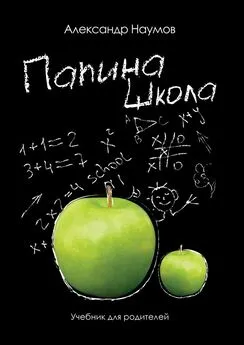Александр Щербина - Госуслуги в Интернете для ваших родителей
- Название:Госуслуги в Интернете для ваших родителей
- Автор:
- Жанр:
- Издательство:Array Литагент «БХВ»
- Год:2013
- Город:Санкт-Петербург
- ISBN:978-5-9775-0839-1
- Рейтинг:
- Избранное:Добавить в избранное
-
Отзывы:
-
Ваша оценка:
Александр Щербина - Госуслуги в Интернете для ваших родителей краткое содержание
Для широкого круга пользователей ПК.
Госуслуги в Интернете для ваших родителей - читать онлайн бесплатно ознакомительный отрывок
Интервал:
Закладка:

Рис. 1.16.Предупреждение о проведении на портале регламентных работ
Пояснение
Обратите внимание – на приведенном здесь снимке с экрана недоступна процедура регистрации, а также недоступен Пенсионный фонд и его услуги. Это понятно – портал развивается, растет, и непродолжительные перебои в его работе вполне возможны. Должен отметить, что отсутствие доступа к тем или иным услугам или ведомствам редко затягивается более чем на один день. Скажем, сегодня недоступно ГИБДД, а завтра – Пенсионный фонд. Если окно предупреждения раздражает, его можно закрыть, щелкнув по крестику в правом верхнем углу.
Постояв некоторое время, заставка с изображением Дома Правительства РФ исчезнет, и откроется страница Авторизация(рис. 1.17). Поскольку мы здесь после получения кода активации появились впервые, нам следует с помощью этого кода нашу учетную запись активировать. Для этого переходим по расположенной справа ссылке Ввести код активации.
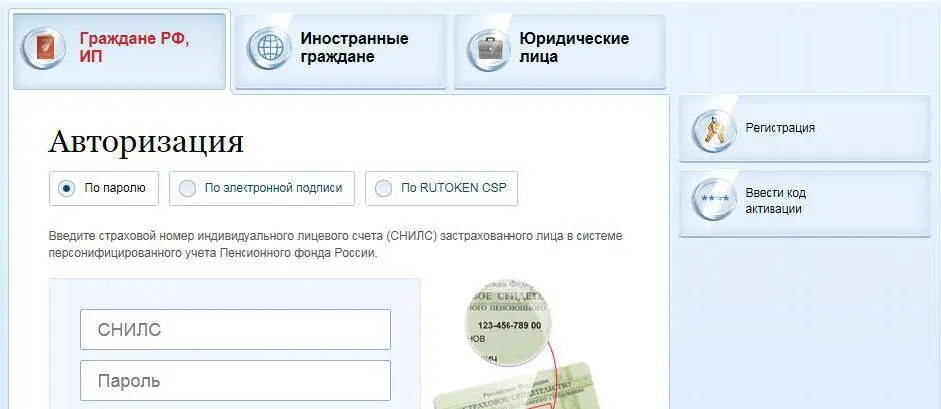
Рис. 1.17.Страница авторизации
В открывшейся форме активации (рис. 1.18) вводим в соответствующие поля свой СНИЛС и код активации, который мы получили по почте или лично в офисе ОАО «Ростелеком» (см. разд. 1.1) . Вводим также цифры кода изображения и щелкаем по кнопке Далее >.
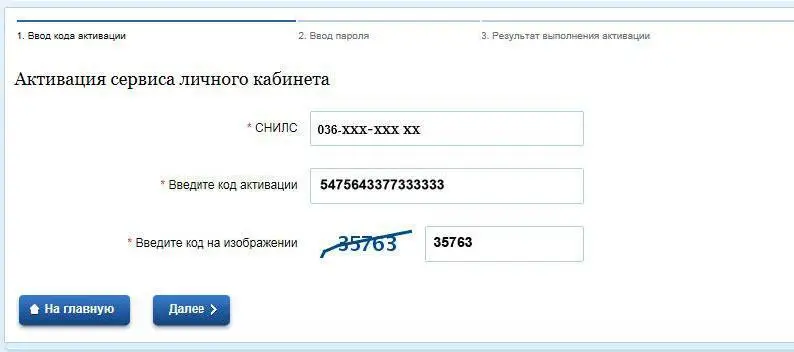
Рис. 1.18.Активация сервиса личного кабинета
Внимание!
Код активации мы вводим только один раз! Больше этого делать не придется. Теперь мы будем переходить в свой личный кабинет прямо со страницы Авторизация(см. рис. 1.17).
Получив сообщение, что наша учетная запись активирована, можем теперь перейти в личный кабинет . Для этого возвращаемся на главную страницу (см. рис. 1.2) и переходим по ссылке Входна страницу Авторизация(рис. 1.19).
На этой странице вводим свой СНИЛС, пароль, который задали при регистрации, цифры кода изображения и щелкаем по кнопке Войти. Если все введено верно, мы попадаем в свой личный кабинет (рис. 1.20).
Обратите внимание – вверху справа видна ваша фамилия (на снимке с экрана по понятным причинам – моя). Это свидетельствует о том, что мы находимся в своем личном кабинете. Здесь же, у поля с фамилией владельца кабинета, имеется пиктограмма с изображением открытой двери. При щелчке по ней мы из личного кабинета выходим.
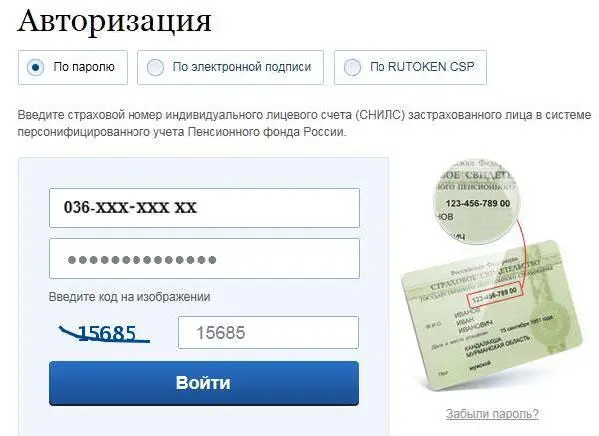
Рис. 1.19.Авторизация по паролю

Рис. 1.20.Личный кабинет
Внимание!
По завершению работы нужно обязательно выходить из своего личного кабинета, особенно если к компьютеру имеют доступ посторонние люди. Это необходимо из соображений безопасности.
1.3. Настройки личного кабинета
В центре страницы личного кабинета (см. рис. 1.20) расположены четыре вкладки:
• Избранные услуги– здесь будут отображаться те услуги, которые мы будем заказывать чаще других;
• Мои заявки– здесь будет храниться история всех наших обращений к порталу;
• Мои данные– из названия понятно, что здесь хранятся сведения о нас;
• Начисления– здесь будут показаны наши счета за платные услуги (платные – это, как правило, услуги коммерческих, не государственных, организаций), а также наши задолженности по налогам и штрафам.
Примечание
Данные вкладки Начислениядолжны показываться, но пока эта часть портала находится в разработке. Подробнее об этом мы поговорим позже.
Для начала проверьте и, возможно, уточните свои данные. Для этого перейдите на вкладку Мои данные(рис. 1.21). Здесь также имеется несколько вкладок.
Так, на вкладке Общие данные(см. рис. 1.21) можно при необходимости уточнить имеющуюся там информацию (СНИЛС, ФИО, ИНН, адрес, телефоны и пр.) или добавить отсутствующую. После внесения изменений следует щелкнуть по кнопке Сохранить изменения. Появится сообщение о том, что изменения сохранены.
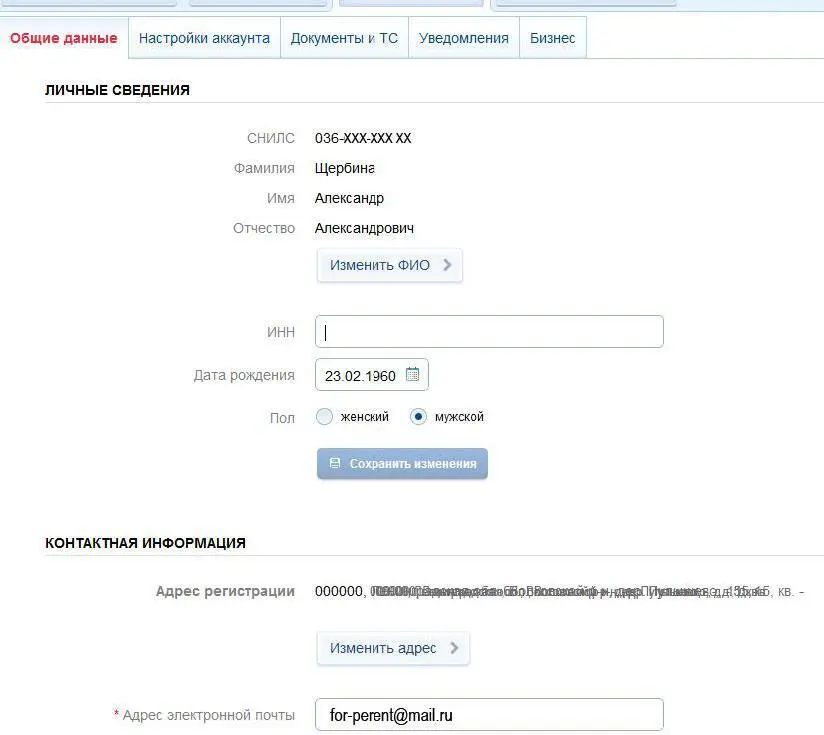
Рис. 1.21.Личные сведения, вкладка Общие данные
На вкладке Настройки аккаунта(рис. 1.22) можно при необходимости сменить пароль – если вы, например, потеряли записную книжку, в которой этот пароль был записан.
Совет
Строго говоря, пароль в целях безопасности рекомендуется периодически менять – скажем, раз в три месяца или в полгода. Можно при желании поменять и контрольный вопрос.
В завершение изменений нужно обязательно нажать кнопку Сохранить парольили Сохранить контрольный вопроссоответственно и дождаться подтверждения сохранения изменений.
Конец ознакомительного фрагмента.
Текст предоставлен ООО «ЛитРес».
Прочитайте эту книгу целиком, купив полную легальную версию на ЛитРес.
Безопасно оплатить книгу можно банковской картой Visa, MasterCard, Maestro, со счета мобильного телефона, с платежного терминала, в салоне МТС или Связной, через PayPal, WebMoney, Яндекс.Деньги, QIWI Кошелек, бонусными картами или другим удобным Вам способом.
Интервал:
Закладка: